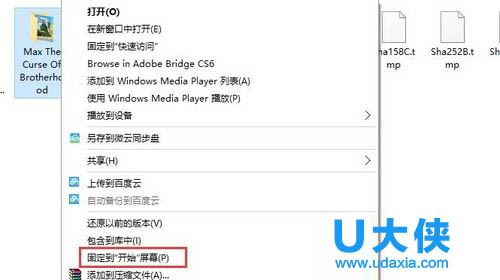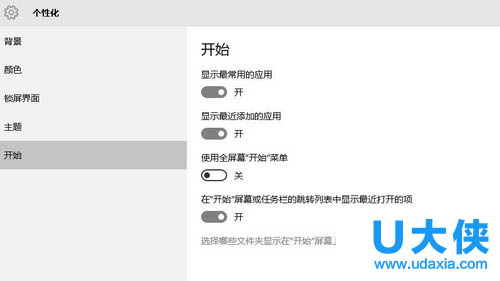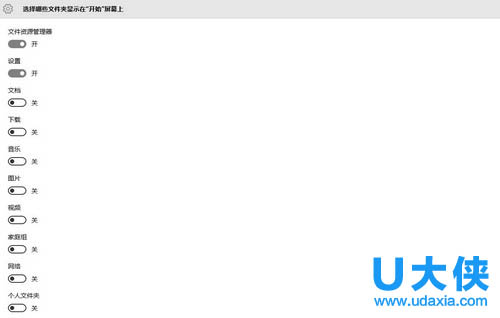Win10系统使用全新开始菜单的方法介绍
众所周知,Win10的开始菜单已经不是Win7和XP时候的开始菜单了。Win10开始菜单的使用方法和以前大不相同,Win10开始菜单有很多新特性和新功能,下面,我们就跟随小编一起来看看Win10系统使用全新开始菜单的方法介绍。
1、把常用的内容固定到开始菜单上,无论是软件、应用还是文件夹,只要右键选择“固定到开始屏幕”就行。
2、对这些固定到开始菜单的内容进行分类,并自定义名称,让我们更有条理地管理这些经常用得到的东西。
3、开始菜单左侧部分这一部分在默认状态下是“常用应用”和“最近添加应用”,以及“设置”、“电源”等等。实际上这些都是可以自定义的。
4、打开设置,进入“个性化”就能看到“开始”的设置项。在这里可以一目了然的看到这些开始菜单内容的开关。
5、在“选择哪些文件显示在开始屏幕上”里面,还可以进一步设置左下部分显示哪些文件。
6、如果有人怀念Win8那种全屏的开始菜单,那么同样是在“个性化”的“开始”设置中,可以打开“使用全屏幕开始菜单”。
以上就是Win10系统使用全新开始菜单的方法介绍,更多精彩内容继续关注系统部落官网。
相关文章
- win10电脑太卡顿了怎么解决?
- win10系统下u盘写保护怎么去掉?U盘磁盘有写保护win10解决方法
- windows10开机自检怎么取消?win10系统关闭开机自检
- win10系统补丁更新问题汇总_win10系统补丁更新常见问题汇总
- win10如何设置系统还原点的方法
- win10任务栏无响应电脑黑屏怎么办?
- win10系统桌面图标打不开的解决方法
- 360成微软唯一安全合作伙伴将联合推免费正版Win10系统
- win10系统内upgrade文件能不能删除?
- Windows10激活工具有哪些?Windows10激活工具分享
- Win10电脑屏幕显示Mozilla/5.0的解决教程
- Win10如何卸载edge浏览器?Win10卸载edge浏览器的方法
- Win10如何开启兼容模式?Win10开启兼容模式的方法
- windows的更新中断了部分Internet连接怎么解决
- 系统之家可信吗
- 锁定windows10 PC的10种方法有吗
相关推荐
-
win10系统一键重装工具 官方版

win10系统是一款非常稳定的电脑操作系统,很多用户重装系统都喜欢安装win10系统,这里小编为大家带来的win10系统重装工具下载,这款软件具有一键重装、U盘启动盘制作、备份还原等多种功能,能帮助用户快速的重装系统!
-
Windows10 Update Manager V4.3 官方正式版

Windows10 Update Manager(Win10系统管家)是一款十分实用的系统优化软件,该软件可以很好的帮助用户优化、调整、维修和清理Win10。安装了这款软件可以让用户的电脑系统第一时间更新,享受最新系统带来的便利。
-
Win10系统修复工具(FixWin 10) V10.1 绿色版

FixWin 10是一款功能强大且实用的Win10系统修复工具,当你的Win10操作系统出现一些问题的时候,用这款软件就可以恢复如初。第一次打开这个应用程序时,您会看到一个简单而友好的主窗口,该窗口显示系统的主要状态,并为您提供对所有功能的快速访问。
-
Win10更新补丁KB5004237离线安装包

Win10最新更新补丁包KB5004237是一个强制性的补丁包,通过使用KB5004237对自己电脑的win10系统进行更新,防止用户系统遇到危险攻击,使用 21H1 版本的用户,可以升级到 Windows 10 Build 19043.1110,其中修复了模糊的任务栏 Bug。Windows 10 版本 20H2